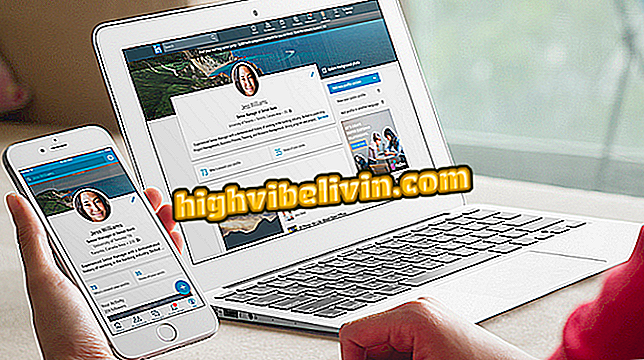Kuidas kasutada Google'i podcaste Androidis
Google Podcastid on uus ametlik Google'i podcast-mängija. Rakendus võimaldab teil kuulata digitaalset meediat, mis on üsna sarnane raadiosaadetega, ning viimastel aegadel on see kuulsaks saanud. Sel moel valib kuulaja mitte ainult seda, mida ta tahab kuulda, vaid ka siis, kui ta soovib sisu kuulata.
Lihtsate visuaalsete kujutiste abil on võimalik kasutaja lemmikprogramme sünkroonida ja neid mobiiltelefoni kaudu mängida. Järgmises samm-sammult vaadake, kuidas kasutada rakendust Google Podcasts. Kuigi protseduur on läbi viidud Sony Xperia XZ2-ga Android O-ga, on nõuanded kehtivad iga nutitelefoni puhul koos süsteemiga.

Taotlus sünkroonib taasesituse rakendusega kasutajakontoga; õppida kasutama
Kuidas kuulata taskuhäälingusaateid Spotify'is
1. samm. Pärast Google Podcastide allalaadimist ja installimist avage see oma nutitelefonis. Rakenduse avakuval leiate podcastid, mida Google teile soovitab.

Kõigepealt avage Google Podcastid
2. etapp. Podcastide otsimiseks puudutage ekraani ülaosas olevat suurendusklaasi ikooni. Seejärel sisestage otsitava programmi nimi.

Podcasti otsimiseks puudutage suurendusklaasi ikooni
3. samm. Tulemuste loendis saate vaadata iga leitud podcasti kolme viimast episoodi. Kui soovite tellida ühe neist või lihtsalt vaadata programmi üksikasju, puudutage programmi nime või nuppu "Veel episoode".

Otsingutulemused näitavad ka iga leitud podcasti kolme viimast episoodi
4. samm. Järgmisel ekraanil saate registreeruda asjaomasesse programmi. Seda tehes saavad nii podcast kui ka teie viimased episoodid rakenduse avakuval esile kerkima.

Taskuhäälingusaate tellimisel ilmuvad avatavad uued episoodid avakuvale
5. samm. Saate vaadata podcasti üksikasjadega ekraanile kõiki oma varem avaldatud episoode. Saate mängida ka esitusloendi mis tahes episoodi lihtsalt puudutades paremal asuvat ikooni "play".

Saate navigeerida läbi episoodide loendi ja mängida ühte neist
6. samm. Konkreetse episoodi kohta lisateabe saamiseks puudutage pealkirja. Järgmisel ekraanil saate lisaks episoodi nime, kirjelduse, kuupäeva ja suuruse vaatamisele valida, kas seda esitada voogesituse kaudu või kui soovite selle alla laadida telefoni mällu allapoole suunatud noolega.

Episoodi puudutamisel saate selle kohta rohkem üksikasju vaadata või selle alla laadida
7. samm. Episoodi allalaadimise valimine võib nõuda, et te annaksite Google Podcastidele juurdepääsu oma nutitelefoni salvestusele. Kui see teade ilmub, puudutage nuppu "Seaded" ja minge "Load".

Episoodi allalaadimiseks peate andma rakenduse salvestusõigused
8. samm. Seejärel lülitage "Storage" lüliti sisse ja mine tagasi Google Podcastidesse. Pärast loa andmist saab rakendus salvestada faile telefoni mällu, nii et lihtsalt puudutage uuesti allalaadimise nuppu.

Pärast loa andmist tagastage ja proovige episood uuesti alla laadida
9. samm. Pärast episoodi allalaadimist saate seda isegi ilma internetita kuulda. Google Podcastide avalehel ilmub episood vahekaardil "Allalaadimised".
Samm 10. Nagu ka muusikapleieris, kuvab alumine riba esituse ja pausi käskude kõrval praegu esitavat episoodi. Teise taasesituse juhtelemendi avamiseks võite seda riba puudutada.

Taasesituse ajal puudutage teiste juhtelementide avamiseks alumist riba
Samm 11. Taasesituse juhtelementides saab lisaks episoodis edasi või tagasi liikumiseks muuta kiirust, millega seda mängitakse. Selleks puudutage nuppu "1.0x" ja reguleerige liugurit vastavalt oma eelistustele.

Kasutage taasesituse juhtelemente vastavalt oma eelistustele
Seal! Nüüd teate kõike, mida vajate uue Google'i rakendusega podcastide kuulamiseks. Et taasesitus sünkroonida erinevates seadmetes, peate kõigis neist kasutama sama Google'i kontot.
Allalaaditud episoodi eemaldamine
Allalaaditud episoodide eemaldamine võib teie nutitelefoni mälus hea ruumi vabastada. Siiski tasub meeles pidada, et Google Podcastidel on ka automaatne puhastus: lõpetatud episoodid eemaldatakse 24 tunni pärast. Samal ajal on mängimata või lõpetamata mängijad 30 päeva jooksul ladustamisest välja jäetud. Kui soovite teada, kuidas kustutatud episoodi kustutada, järgige alltoodud samme:
1. samm. Avage uuesti Google Podcastid ja minge vahekaardile "Allalaadimised". Seejärel valige episood, mida soovite kustutada.

Avage Google Podcastid ja valige episood, mida soovite eemaldada
2. samm. Järgmisel ekraanil puudutage ikooni " ✓ ". Seejärel valige suvand "Eemalda allalaaditud episood".
ülekantud episood "Seal! Pärast ülaltoodud sammu lõpuleviimist saab selle episoodi uuesti alla laadida, mis näitab, et see ei ole enam seadme mälus.
Spotify või Deezer: Milline neist on suurim laulude kogu? Jäta oma arvamus foorumisse.